

Waarom Incredimail?
- Gemakkelijk leuke e-mail versturen
- Enorm aanbod aan briefpapier, animaties, geluiden en e-cards
- Bovendien kun je deze ook zelf maken
Nadeel
- Het programma gebruikt erg veel intern geheugen voor een e-mailprogramma
Onderwerpen:
Alhoewel deze site zijn bestaansrecht verloor met het uitkomen van de Nederlandse versie van Incredimail, heb ik besloten hem online te laten gezien het aantal bezoekers dat er nog komt.
Hij wordt echter niet meer bijgewerkt.
Tips:
Klik op de het hondje rechtsboven en je komt op de Website van IncredImail met de nieuwste versie.
Installeren:
Zet zoveel mogelijk programma´s uit en dubbelklik op IncredimailSetup.exe. De rest wijst zichzelf eigenlijk. Bij twijfel gewoon "Default" aangeven, je kunt later alles nog wijzigen. Als het Installatieprogramma aangeeft dat je je computer opnieuw moet opstarten is het programma daarna meteen gebruiksklaar.
Een nieuwe versie installeren. Tenzij op de downloadpagina anders aangegeven staat er altijd een "Upgrade" die je kunt downloaden en over de oude versie heen kunt zetten. Dit is gedaan zodat je niet alles opnieuw moet instellen en niet moeilijk hoeft te doen met exporteren en importeren vanuit een oude versie.
In de werkbalk van IncredImail kies "Tools" > "Accounts"
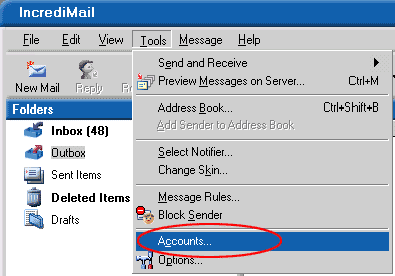
In de "Mail accounts dialog" die zich dan opent kies je "Add". Daarop opent de "Account Wizard". Klik op "Next". In het daaropvolgende scherm vul je je naam en e-mailadres in en klikt op "Next". In het volgende scherm vul je de servers in voor in- en uitgaande mail. Als er al iets ingevuld staat (IncredImail waagt zelf een gokje) controleer dan of dit klopt met wat je van je provider hebt opgekregen en klik op "Next". In het laatste scherm vul je je gebruikersnaam en wachtwoord in, zoals verstrekt door je provider en klikt op "Finish".
Dit kan vanuit verschillende populaire programma´s te weten: Outlook, Outlook Express, Eudora en Netscape Communicator.
Het werkt als volgt: in het IncrediMail hoofdscherm selecteer je "File" > "Import" > "Messages". Je krijgt dan een keuzescherm met de programma´s waaruit je kunt importeren. Kies de juiste en klik op "Next". Kies dan de mappen die je wilt importeren en wacht tot het helemaal afgelopen is, voordat je op "Finish" klikt. Dit kan, afhankelijk van de hoeveelheid, een tijdje duren.
Contactpersonen werkt op dezelfde manier vanaf "File" > "Import" > "Contacts"
Ja, door de mail op de server te laten staan. Dit werkt als volgt: Klik achtereenvolgens op "Tools" > "Accounts" > "Properties" tabblad "Advanced". Je komt dan in het volgende scherm:
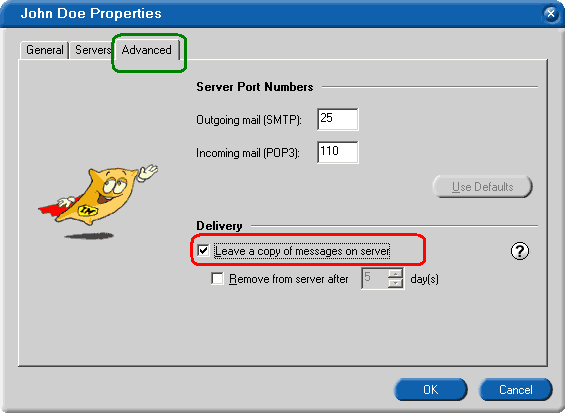
Zet een vinkje in het rood omlijnde gedeelte en klik op OK. Op deze manier blijft een kopie van je mail achter op de server. LET OP! Als Incredimail het enige programma is dat je gebruikt om je e-mail op te halen of je gebruikt een soortgelijke procedure ook in je andere programma´s loop je de kans dat je mailbox volloopt.
Klik achtereenvolgens op "Tools" > "Accounts" >"Add" In het onderstaande scherm geef je dan aan dat je de account zelf wilt instellen.
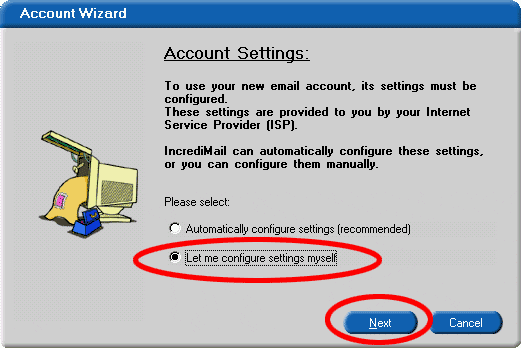
Vul dan in de volgende schermen je gegevens in en IncrediMail detecteert zelf dat het een Hotmail-account is en stelt de servers in.
Let op dat de standaardinstelling van IncrediMail zo is dat een kopie van de mail op de server achterblijft.
IncrediMail is verkrijgbaar in het Engels, Spaans, Duits, Italiaans, Frans, Portugees en Zweeds. Er wordt momenteel gewerkt aan een Deense en Finse versie.
Er is wel een Nederlandse spellingcontrole beschikbaar. Downloadlink. Dubbelklik op het bestand terwijl Incredimail gesloten is en het wordt automatisch geinstalleerd. Open Incredimail. Klik "Tools" > "Options" > "Language" en kies in het menu achter "Dictionary Language" voor "Dutch".
Twee mogelijkheden:
1. Kies als "Letter"type "No background". De e-mail blijft dan wel als HTML format, dus je kunt nog plaatjes e.d. toevoegen.
2. Voor ASCII format, kies in de IncrediMail taakbalk "Tools" > "Options" > tabblad "Advanced" en vink daar het hokje "Enable ´plain text´ in style box" aan.
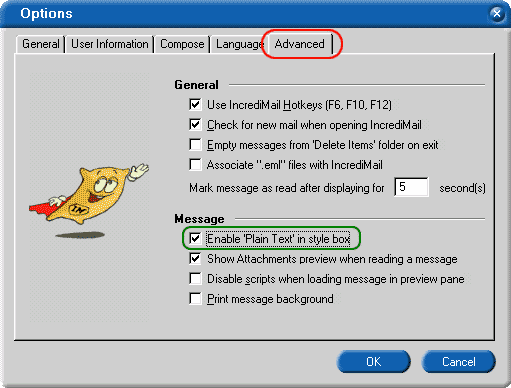
Klik op OK. Als je dan in het hoofdscherm een "New message" selecteert, kun je in de "Style box" voor de optie "Plain text" kiezen. Hierin kun je dus geen plaatjes, geluiden of handtekeningen toevoegen.
Als je het "Key Contacts" veld niet in je hoofdscherm hebt staan, kun je dit activeren in het hoofdscherm door te klikken op "View" > "Key Contacts" of Ctrl + 1.
Contactpersonen toevoegen doe je door in het hoofdscherm in de taakbalk te kiezen "Addresses". In het daarop volgende scherm klik je op "Contact", vult het veld in en controleer even of er een vinkje staat voor "Add to Key Contacts" voor je op OK klikt.
Groepen maken: Kies in het hoofdscherm "Addresses". In het "Address Book" klik je op "Group" en er komt een scherm waarin je een naam voor de groep kunt invullen en personen uit de "Contacts List" kunt selecteren en door op "Add" te klikken aan de "Group Members" kunt toevoegen.
Er zijn verschillende manieren om iemand als geadresseerde te kiezen. Hieronder volgen de twee gemakkelijkste:
1. Via de "Key Contacts" lijst: Linksonder in het hoofdscherm staan de "Key Contacts". Door hier op een persoon of groep te dubbelklikken wordt er automatisch een "New Mail" geopend met deze als geadresseerd(en). Met behulp van de Ctrl, Shift en Enter toetsen kun je ook meerdere "Key Contacts" selecteren, die dan allemaal in het "To:" venster komen te staan.
2. Met behulp van de "To:" en/of "Cc:" knoppen. Klik in het hoofdscherm op "New Mail" Door in dit scherm op de "To:" of "Cc:" knop te klikken open je het "Select Recipients" scherm. Door ontvangers te selecteren en op de "To" knop te klikken breng je ze dan over naar het gewenste veld.
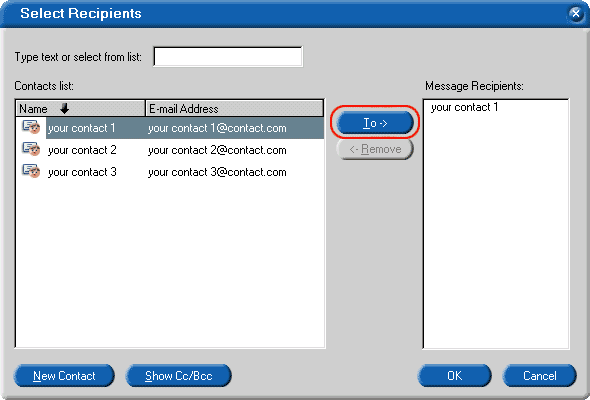
Als je klaar bent klik je op OK.
Jawel, en ook weer op twee manieren:
1. Als je deze functie slechts zelden gebruikt klik dan in de "New Mail" op de knop "Cc:" en in het volgende scherm voeg je ze aan de ontvangers toe met behulp van de "Bcc:" knop.
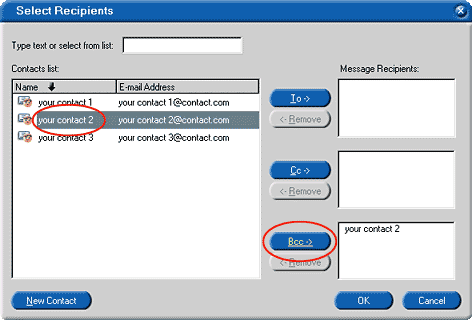
2. Als je deze functie wel vaker gebrukt kun je onder de "To:" en "Cc:" knoppen nog een "Bcc:" toevoegen door in een "New Message" op "View" te klikken en een vinkje te zetten voor "Show Bcc:". Voortaan komt dan na elke "New Mail" dit veld tevoorschijn onder de "To:" en "Cc:" knop, voor de ontvangers die voor de overigen verborgen moeten blijven.
Als je "Key Contacts" hebt met dezelfde naam (mensen met meerdere e-mailadressen) kun je in de "Key Contacts" lijst zien welke het precies is door op de naam te rechtsklikken en te kiezen voor "Properties".
Verwijderen kun je ook doen door te rechtsklikken in de "Key Contacts" en dan te kiezen voor "Delete".
In het IncrediMail hoofdvenster Ctrl+A Selecteer alles Ctrl+Shift+B Open het adres boek Ctrl+D Delete (e-mail & contactpersonen venster) Ctrl + E Voeg laatste emoticon toe Ctrl+F E-mail doorsturen Ctrl+Shift+F E-mail vinden Ctrl + M Activeer e-mail op server bekijken Ctrl+N Nieuwe e-mail Ctrl+O Open een e-mail uit de lijst Ctrl+P Print de e-mail Ctrl+Q Markeer e-mail als gelezen Ctrl+R Beantwoord e-mail Ctrl+Shift+R Antwoord allen Pijl omlaag Volgende e-mail Pijl omhoog Vorige e-mail F1 Open helpfunctie F3 Vind tekst F5 Verzenden/Ontvangen Enter Opent e-mail TAB Spring naar het volgende venster Shift+TAB Spring naar het vorige venster Ctrl+Tab Spring naar het volgende tabblad (dialoogvensters) Ctrl+Shift+Tab Spring naar het vorige tabblad (dialoogvensters) Shift+Delete E-mail voorgoed verwijderen Ctrl + 1 Contactpersonenlijst aan/uit Ctrl + 2 Preview venster aan/uit In een e-mail venster Ctrl+Pijl rechts of omhoog Volgende e-mail Ctrl+Pijl links of omlaag Vorige e-mail Ctrl+C Kopieer Ctrl+D Verwijder Ctrl+F Doorsturen Ctrl+N Nieuw bericht Ctrl+P Print het bericht Ctrl+R Beantwoord bericht Ctrl+Shift+R Allen antwoorden Escape Bericht sluiten F1 Opent de help functie F3 Vind tekst Alt+Enter Laat de eigenschappen van het bericht zien In een nieuw bericht Ctrl+C Kopieer Ctrl+F Vind tekst Ctrl+N Nieuw bericht Ctrl+P Print bericht Ctrl+S Bewaar als ontwerp Alt+S of Ctrl+Enter Verzend bericht Ctrl+Shift+S Voeg handtekening toe Ctrl+V Plakken Escape Sluiten F1 Opent de helpfunctie F3 Vind tekst F5 Voeg random eigenschappen toe F7 Spellingcontrole (Engels) F8 Open/sluit het "style box" venster TAB Spring naar het volgende venster Shift+TAB Spring naar het vorige venster Ctrl+X Knippen Ctrl+Z Ongedaan maken (in het bericht) Ctrl+Y Opnieuw doen (in het bericht) Ctrl+K or Alt+K Roept keuzelijst contactpersonen op In het adresboek Ctrl+G Nieuwe groep Ctrl+N Nieuw contact Ctrl+P Print Escape Sluiten F1 Opent de helpfunctie Enter of Alt+Enter Eigenschappen contact Ctrl+Tab Spring naar het volgende tabblad (dialoogvenster) Ctrl+Shift+Tab Spring naar het vorige tabblad (dialoogvenster) Ctrl+X Knippen Ctrl+Z Ongedaan maken Ctrl+Y Opnieuw doen Tijdens het e-mail op server bekijken Ctrl+B Haal bericht binnen Ctrl+T Contact beeindigen Shift + Delete Berichten van server verwijderen zonder waarschuwing F5 Lijst verversen
| Overal in IncrediMail | |
| F6 | Kijken of er nieuwe berichten zijn |
| F10 | Een nieuw bericht samenstellen |
| F12 | Het IncrediMail hoofdscherm openen |

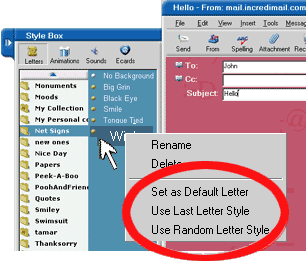
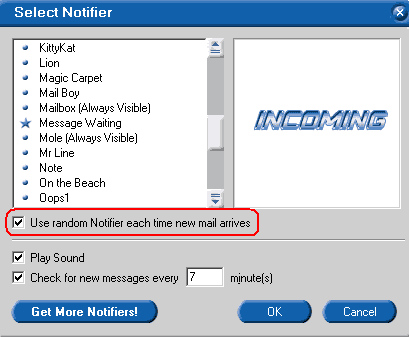

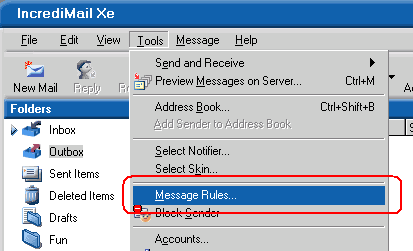
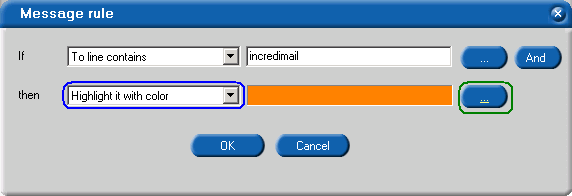
| Conditions | Actions | Voorwaarden | Acties |
| From line contains... | Move it to... | Afzender bevat... | Verplaats naar... |
| To line contains... | Copy it to... | Geadresseerde bevat... | Kopieer naar... |
| Cc line contains... | Forward it to... | Cc regel bevat... | Stuur door naar... |
| All recipients contains... | Highlight it with color | Alle ontvangers bevat... | Met kleur accentueren |
| Subject line contains... | Delete it | Onderwerp regel bevat... | Verwijderen |
| Priority is... | Delete it from server | Urgentie is... | Verwijder op server |
| Size is bigger than... | Bericht is groter dan... | ||
| All messages | Alle berichten | ||
| Received from account... | Ontvangen van account... |